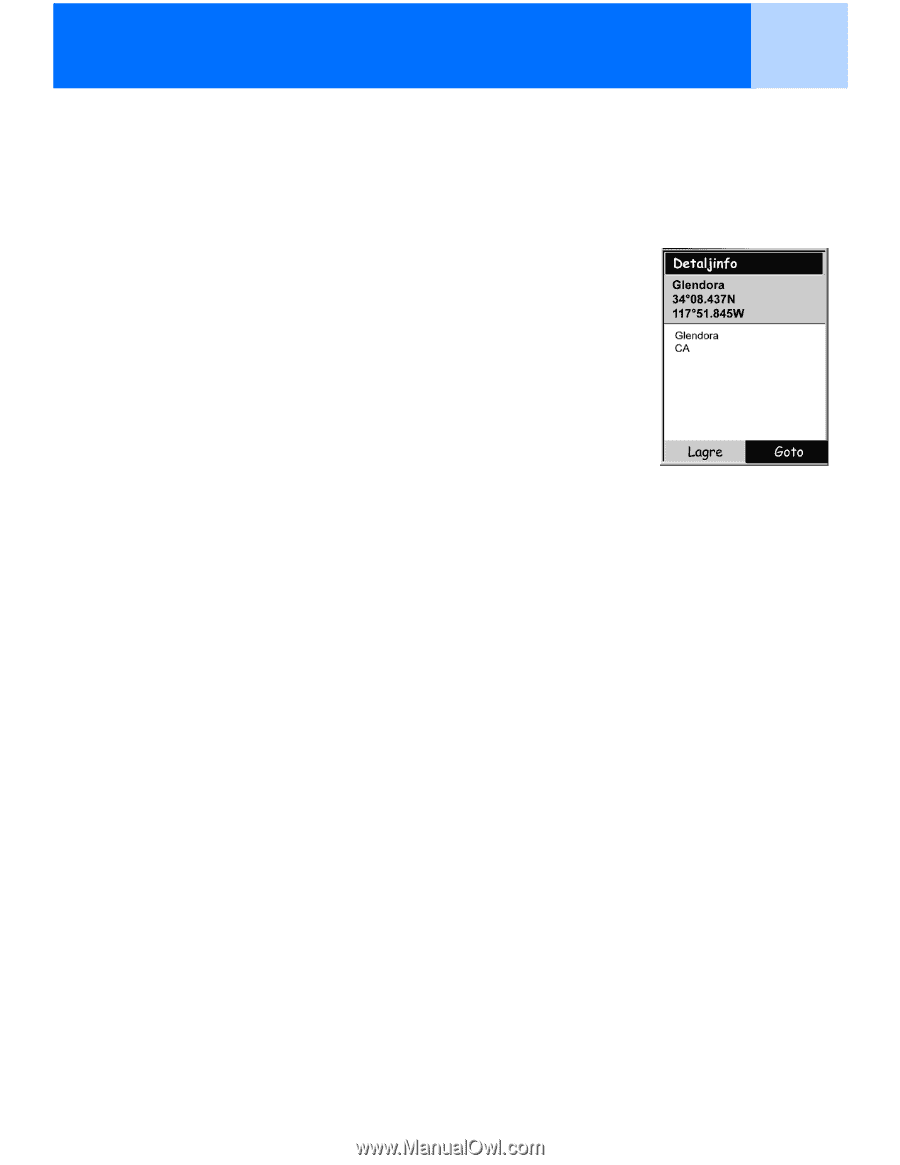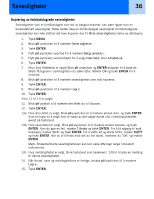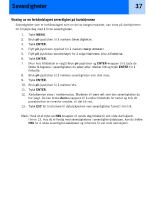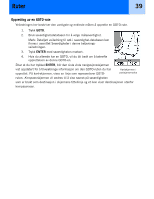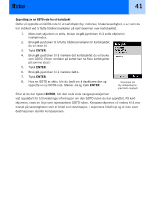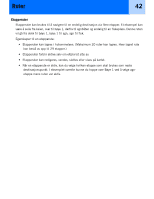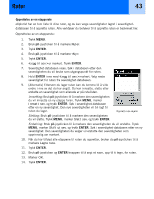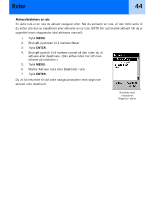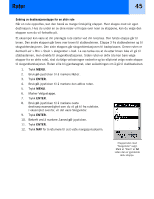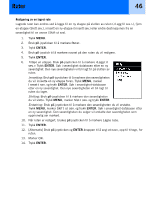Magellan eXplorist 300 Manual - Norwegian - Page 47
Oppretting av en GOTO-rute fra et kartobjekt
 |
UPC - 763357109382
View all Magellan eXplorist 300 manuals
Add to My Manuals
Save this manual to your list of manuals |
Page 47 highlights
Ruter 41 Oppretting av en GOTO-rute fra et kartobjekt Dette vil opprette en GOTO-rute til et kartobjekt (by, motorvei, brukerseverdighet, o.a.) som du har indikert ved å flytte trådkorsmarkøren på kart-skjermen over kartobjektet. 1. Mens kart-skjermen er aktiv, bruker du pil-joysticken til å sette eXplorist i markørmodus. 2. Bruk pil-joysticken til å flytte trådkorsmarkøren til kartobjektet du vil reise til. 3. Trykk ENTER. 4. Bruk pil-joysticken til å markere det kartobjektet du vil bruke som GOTO. (Noen områder på kartet kan ha flere kartobjekter på samme sted.) 5. Trykk ENTER. 6. Bruk pil-joysticken til å markere Goto. 7. Trykk ENTER. 8. Hvis en GOTO er aktiv, blir du bedt om å deaktivere den og opprette en ny GOTO-rute. Marker Ja og trykk ENTER. Eksempel på By-detaljeskjerm med Goto markert Etter at du har trykket ENTER, blir den siste viste navigasjonsskjermen vist oppdatert for å tilveiebringe informasjon om den GOTO-ruten du har opprettet. På kartskjermen, vises en linje som representerer GOTO-ruten. Kompass-skjermen vil endres til å vise navnet på severdigheten som er brukt som destinasjon, i skjermens tittellinje og et ikon viser destinasjonen utenfor kompassrosen.